Ako namapovať kláves Win na staršiu klasickú klávesnicu v systéme Windows 10
Pomocou pomôcky PowerToys pre Windows 10 môžete jednoducho premapovať ľubovoľný kláves na klávesnici na iný kláves alebo niektorú systémovú funkciu. Premapovanie znamená, že keď stlačíte kláves, namiesto vykonania predvolenej funkcie, kláves vykoná úplne inú akciu. Týmto spôsobom môžete potenciálne použiť ľubovoľný kľúč na mnoho rôznych úloh. Ak dávate prednosť používaniu staršej klasickej klávesnice, akou je IBM Model M , ktorá neobsahuje fyzický kláves Windows , potom vám v tomto príspevku ukážeme, ako namapovať kláves Windows(Windows Key) na staršiu klasickú klávesnicu v systéme Windows 10(Windows 10) .
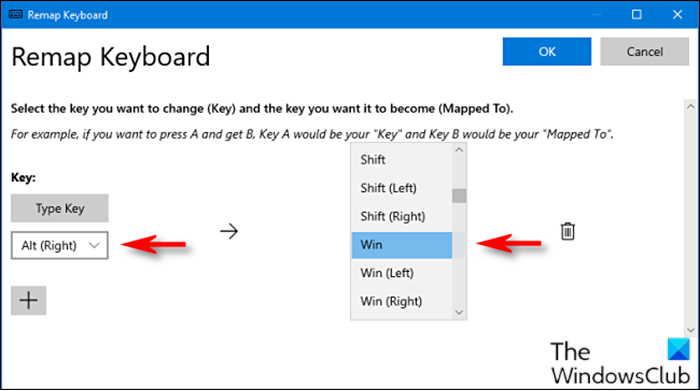
Mapujte kláves Win(Map Win Key) na staršiu klasickú klávesnicu v systéme Windows 10
Ak chcete premapovať požadovanú funkciu na tlačidlo Scroll Lock , postupujte takto:
- Najprv si musíte stiahnuť a nainštalovať pomôcku PowerToys,(download and install the PowerToys utility) ak ste tak ešte neurobili.
- Po inštalácii spustite obslužný program.
- Na ľavej table vyberte položku Správca klávesnice .(Keyboard Manager)(Keyboard Manager)
- Ďalej kliknite na Premapovať kľúč (Remap a key ) na pravej table.
- V zobrazenom okne Premapovať klávesnicu kliknite na (Remap Keyboard)znamienko plus(plus sign) (+) a pridajte mapovanie klávesov.
Teraz sa musíte rozhodnúť, ktorý kláves chcete použiť ako kláves Windows . Pravý kláves Alt(Alt) funguje veľmi dobre (ak nejaký máte), pretože sa ľahko používa pre skratky Windowsu(Windows) jednou rukou a väčšina ľudí používa ľavý kláves Alt(Alt) častejšie. Namiesto toho si môžete vybrať aj zriedka používaný kláves, napríklad Scroll Lock alebo pravý Ctrl .
Vľavo musíte vybrať kláves, ktorý chcete použiť ako kláves Windows . V tomto príklade používame Alt (vpravo)(Alt (Right)) .
- Kliknite na položku Zadajte kláves(Type Key) a potom z rozbaľovacej ponuky vyberte možnosť Alt (vpravo)(Alt (Right)) .
- V časti Mapované(Mapped To) na na pravej strane vyberte z rozbaľovacej ponuky položku Win (ktorá predstavuje kláves Windows ).
- Kliknite na tlačidlo OK(OK) .
Windows vás pravdepodobne upozorní, že kľúč, ktorý premapujete, nebude použiteľný, pretože ste mu priradili inú funkciu. V takom prípade kliknite na Pokračovať(Continue Anyway) .
Po dokončení by malo byť nové mapovanie klávesov Windows aktívne. PowerToys môžete zatvoriť a počítač môžete používať ako zvyčajne. Nemusíte sa odhlasovať ani reštartovať počítač; vaša zmena sa prejaví okamžite.
Ak budete chcieť mapovanie kedykoľvek zrušiť, prejdite do okna Remap Keyboard v PowerToys a potom kliknite na ikonu Kôš(Trash) vedľa mapovania, aby ste ho odstránili.
That’s it on how to map Windows Key on older classic keyboard on Windows 10!
Súvisiaci príspevok(Related post) : Ako premapovať a spustiť akýkoľvek program pomocou klávesu Scroll Lock.(How to Remap and Launch any Program with Scroll Lock key.)
Related posts
Zaseknutie klávesnice; Počítač neustále píše to isté písmeno
Ako zakázať konkrétny kláves klávesnice v systéme Windows 1011/
Aký je rozdiel medzi rýchlosťou opakovania kľúča a oneskorením opakovania
Ako opraviť kláves Ctrl nefunguje na počítači so systémom Windows
Čo je kláves Fn na klávesnici a čo robí?
Klávesnica a myš prestanú fungovať, keď je pripojená jednotka USB Flash
Čo robia funkčné klávesy F1 až F12 na klávesnici
Počítajte stlačenia klávesnice, kliknutia myšou, trajektóriu myši na PC
Bezplatný softvér pre klávesové skratky pre Windows PC
Surface Book sa nedá pripojiť alebo odpojiť od klávesnice
Chyba 0211: Klávesnica sa nenašla na počítači so systémom Windows 10
Klávesové skratky Discord a klávesové skratky pre Windows 10 a macOS
Stlačením klávesu Esc otvoríte ponuku Štart v systéme Windows 11/10? Tu je oprava!
Najlepšia bezdrôtová myš a bezdrôtová klávesnica pre váš počítač
Ako vypnúť zvuk klávesnice v systéme Windows 10 pre klávesnicu na obrazovke
Ako zobraziť zoznam globálnych klávesových skratiek v systéme Windows 10
Microsoft Keyboard Layout Creator: Vytvárajte vlastné rozloženia klávesnice
Vykonajte CTRL+ALT+DEL na vzdialenom počítači pomocou vzdialenej pracovnej plochy
Okamžite zrušte upozornenia pomocou klávesovej skratky v systéme Windows 11/10
Zoznam klávesových skratiek CMD alebo príkazového riadka v systéme Windows 11/10
